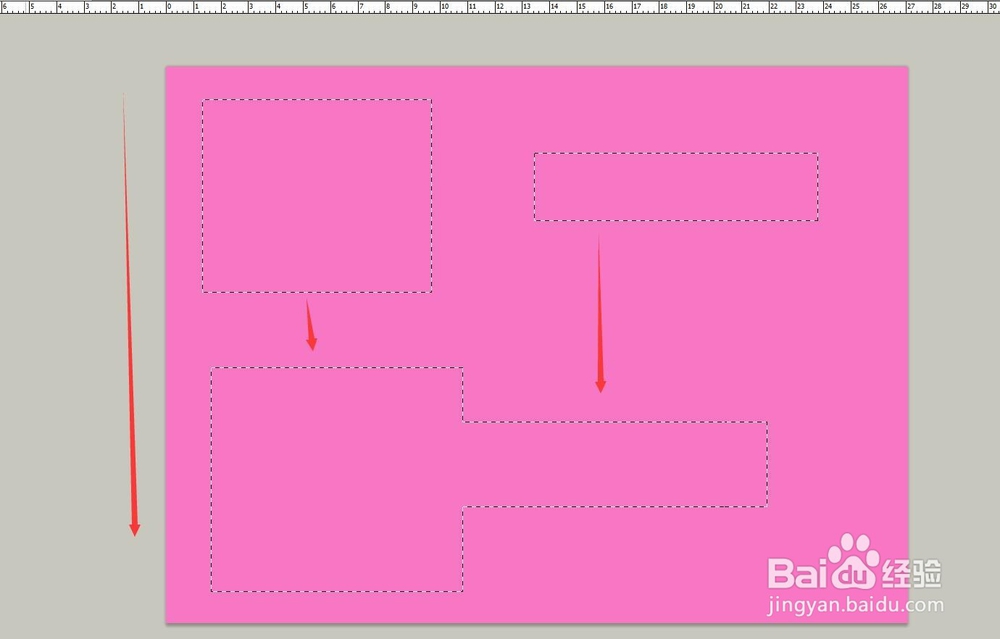1、第一步:用PS不论你要干嘛,必不可少的一个环节就是,新加画布,这个画布你可以设置大小 名称 背景色等一些基础内容,自己设置自己喜欢的颜色。
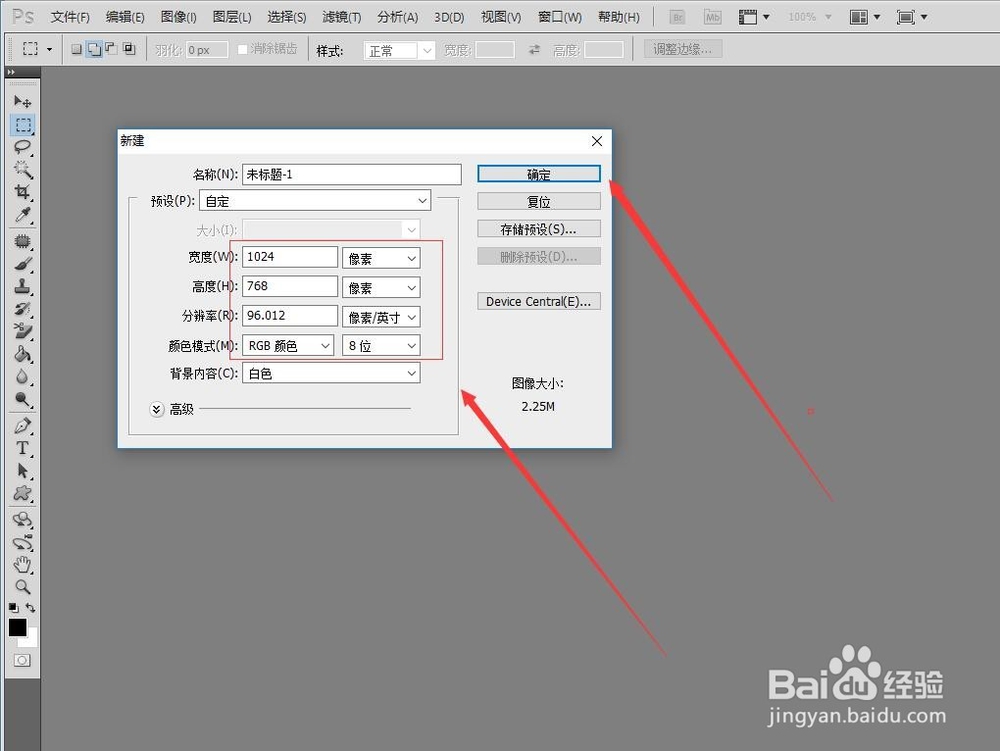
2、第二步:上一章讲了新建选区的一些操作,这次我们讲解选区相加,所以我们要简单的换下背景色,选择拾色器,在颜色或者直接在左边选择,这里我们选择一个粉色的。
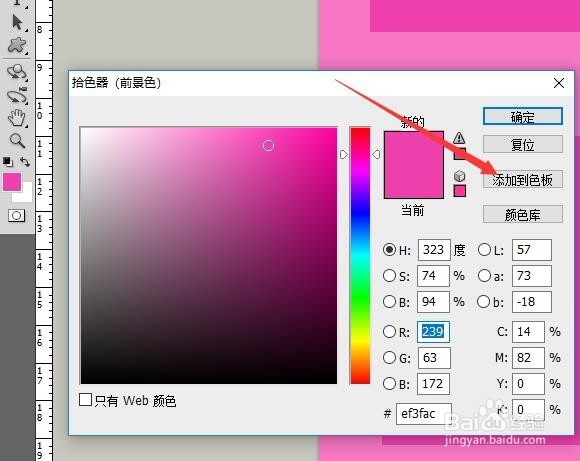
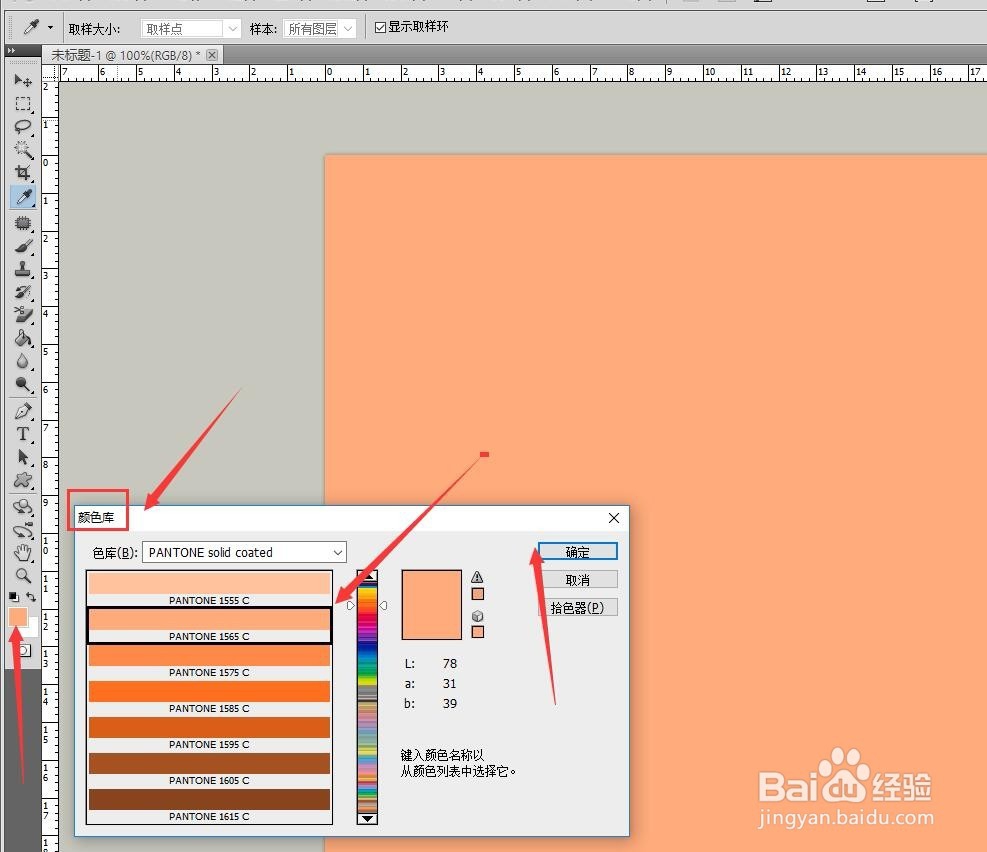
3、第三步:我们这次选择价格按钮,加,在画布中绘制一个矩形,在右边再次绘制一个矩形,如下图,你会发下之前那个选区没有消失,这是新增选区的功能。
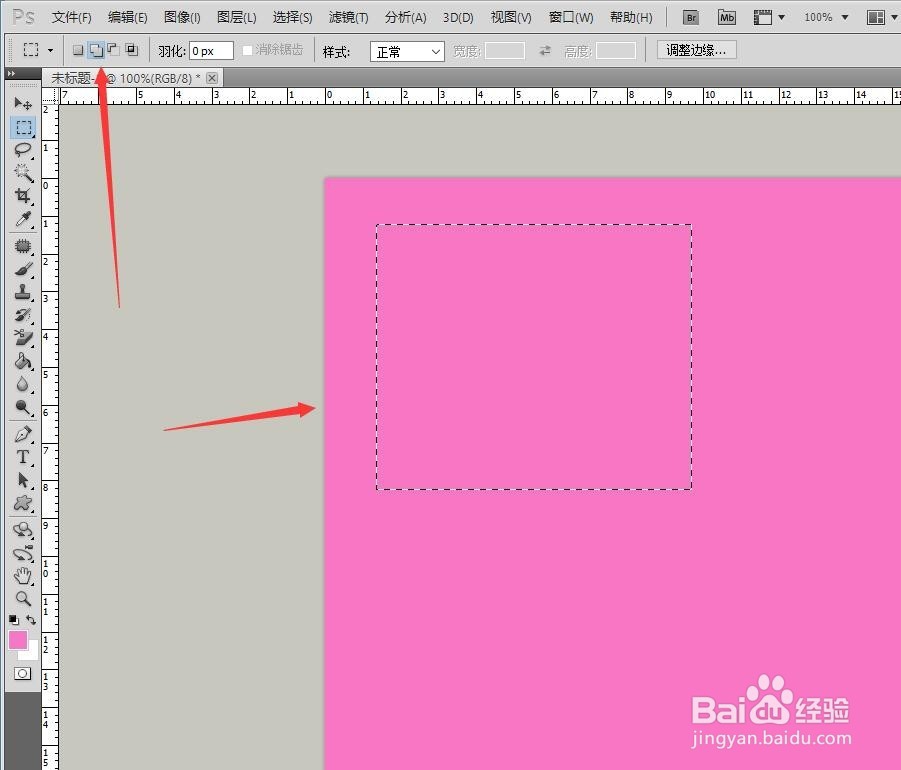
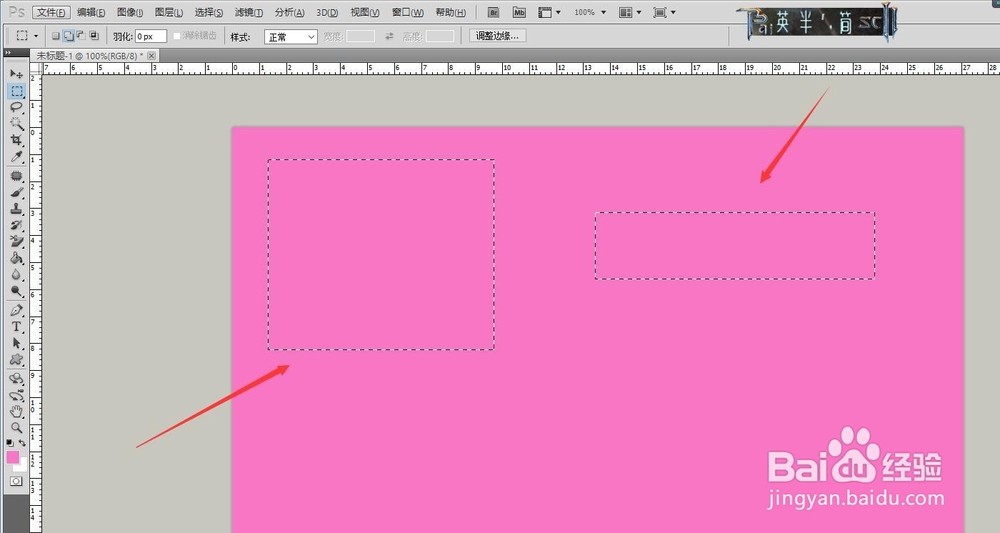
4、第四步:我们在画布的下面也绘制两个矩形,使他们交叉在一起,看下图,这样两个图形就链接在一起,重合的部分直接就合并了。给它们添加上一个背景色。